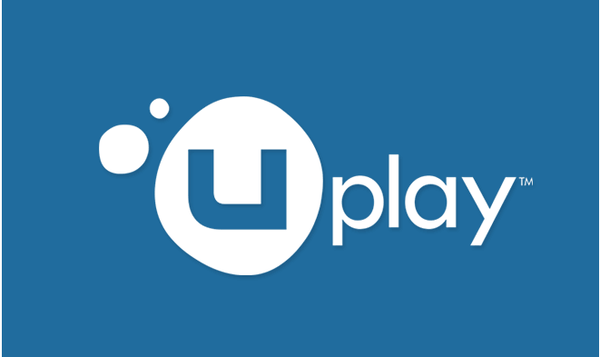Hvis du er en Ubisoft-fan, er du allerede opmærksom på deres desktopklient, Uplay.
Med Uplay kan du til enhver tid få adgang til dine yndlingsspil og nyde en afslappende spilsession på din Windows 10-pc.
Men nogle gange, hvis du har brug for ekstra plads på din harddisk, skal du flytte dine spil til et andet drev. Eller måske har du købt en ny Windows 10-pc og vil flytte dine spil på den.
Hvis du har en SSD, er det en god ide at flytte spillene derhen, da det vil gøre dem hurtigere, og indlæsningstiderne forbedres markant.
Men for at opnå præstationsgevinster skal du først flytte dem. Fortsæt læsning for at finde ud af, hvordan du nemt kan flytte dine spil til et andet drev eller pc.
uSpil, hvordan du flytter spil til et andet drev / computer
1. Flyt spilfilerne manuelt
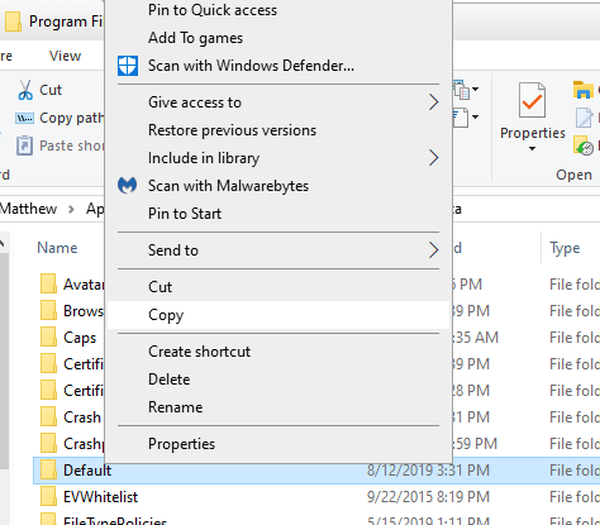
- Fuldstændig luk Uplay. Gå om nødvendigt til Task Manager og afslut enhver Uplay-relateret proces.
- Gå nu ind i den mappe, hvor du installerede dit spil, som du vil flytte.
- Kopi spilmappen (eller hele din Uplay / ubisoft-spilstartermappe) og indsæt det til det nye drev / partition. Sørg for at bruge kopiere og ikke klippe, bare for at have en sikkerhedskopi, hvis noget går galt.
- Når du har kopieret mappen, skal du gå tilbage til den originale mappe (den originale spilmappe eller den originale Uplay / ubisoft-spilstartermappe) og omdøbe det ved at tilføje noget som "bak" eller "gammelt".
- Hvis du kun flyttede et spil, bare start Uplay. Hvis du flyttede hele Uplay-mappen, skal du sørge for at opdatere din Uplay-genvej så det peger på uplay.exe fra dit nye drev / partition. Derefter åbn Uplay.
- Når Uplay starter, kontrollerer den mappeplaceringen på dine installerede spil. Fordi du omdøbte spilmappen, vil Uplay tro, at spillet ikke er installeret. Gå til Uplay Spil > Mine spil > find dit spil på listen> klik på det.
- Klik på på spilets side under Download Find det installerede spil og peg den til den nye placering, hvor du kopierede dit spil og det nye drev / partition.
- Et vindue vises, og alt går som planlagt, skal det stå Alle spilfiler er blevet valideret.
Hvis du har flere spil, skal du gentage processen for hver enkelt.
Kan ikke bruge kopipasta i Windows 10? Bare rolig, vi har den rigtige løsning til dig.
2. Flyt uPlay-spil på en anden pc ved at geninstallere klienten
- Hvis du vil flytte dine spil på en anden pc, skal du først installer Uplay på den nye pc.
- Download nyeste version af Uplay fra Ubisofts officielle hjemmeside.
- Kør derefter installationsprogrammet med Administratorrettigheder.
- Følg trinene på skærmen fra installationsguiden, og når den er færdig, genstart din pc.
- Nu bliver du nødt til det manuelt sikkerhedskopiere Uplay gemme filer. På den gamle pc skal du gå til Uplays standardinstallationsmappe og finde gem spil.
- Højreklik på gem spil og vælg Kopi.
- Indsæt mappen på et flashdrev for at flytte den til den nye pc.
- Indsæt flashdrevet i den nye pc, og kopier gem spil i Ubisoft Game Launcher-mappe.
Og det er det. Som du kan se, er det ikke så svært at flytte dine spil til et nyt drev / partition eller endda på en ny Windows 10-pc. Bare følg de nævnte trin omhyggeligt, så er du klar på ingen tid.
Husk altid at oprette sikkerhedskopier af dine filer, bare hvis noget går galt.
Hvis du har andre forslag eller spørgsmål, er du velkommen til at nå til kommentarfeltet nedenfor.
FAQ: Flytning og ændring af spil på uPlay
- Hvordan ændrer jeg min Uplay-spilkatalog?
Gå til for at ændre standardinstallationsmappen i uPlay Indstillinger > Downloads > Lave om (under standardinstallationsstedet for spil). Dette flytter ikke dine allerede installerede spil. For at gøre dette skal du følge ovenstående trin.
- Hvordan tilføjer jeg spil til Uplay?
Gå til Aktivér en nøgle og indsæt nøglen i tekstboksen, og klik Aktivér, men hvis Uplay ikke genkender dine installerede spil, skal du følge denne enkle vejledning for at løse problemet.
- Hvordan bekræfter jeg et spil på Uplay?
Klik på det spil, du vil bekræfte, gå til Ejendomme og under Lokale filer, Klik på Bekræft filer. Bemærk: Dette fungerer kun med spil, der er downloadet og installeret via uPlay.
Redaktørens note: Dette indlæg blev oprindeligt offentliggjort i september 2019 og er siden blevet moderniseret og opdateret i marts 2020 for friskhed, nøjagtighed og omfattende.
- Uplay
- windows 10
 Friendoffriends
Friendoffriends